Dell Encryption Enterprise 자체 암호화 드라이브 관리자 또는 Dell Encryption 개인 자체 암호화 드라이브 관리자를 프로비저닝 해제하는 방법
Сводка: Dell Encryption Enterprise 또는 Personal Self-Encrypting Drive Manager(이전 Dell Data Protection Self-Encrypting Drive Manager)는 다른 작업을 수행하기 전에 드라이브를 프로비저닝 해제해야 할 수 있습니다.
Данная статья применяется к
Данная статья не применяется к
Эта статья не привязана к какому-либо конкретному продукту.
В этой статье указаны не все версии продуктов.
Симптомы
Dell Data Security(이전 Dell Data Protection)에서 관리하는 자체 암호화 드라이브 프로비저닝 해제는 다음 전에 수행해야 합니다.
- Dell Data Security 소프트웨어 제거
- 다른 엔드포인트에서 사용할 드라이브 준비
- 드라이브를 이미지로 다시 설치
Warning: 제대로 프로비저닝되지 않은 자체 암호화 드라이브가 부팅되지 않을 수 있습니다.
영향을 받는 제품:
- Dell Encryption Enterprise 자체 암호화 드라이브
- Dell Encryption 개인 자체 암호화 드라이브
- Dell Data Protection | SED(Self-Encrypting Drive) Manager
- Dell Data Protection | Security Tools
영향을 받는 운영 체제:
- Windows
Причина
해당 사항 없음
Разрешение
자체 암호화 드라이브를 프로비저닝 해제하는 적절한 단계를 보려면 Remotely Managed 또는 Locally Managed 를 클릭합니다.
원격 관리
프로비저닝 해제 단계에 적절한 Dell Data Security(이전 Dell Data Protection) 서버 버전을 선택합니다. 자세한 내용은 Dell Data Security/Dell Data Protection Server 버전 식별 방법을 참조하십시오.
프로비저닝을 해제하려면 다음을 수행합니다.
- 웹 브라우저에서 https://servername.company.com:8443/webui에 있는 Dell Data Security 관리 콘솔로 이동합니다.
참고:
- 예를 들어, servername.company.com은 사용자 환경의 서버 DNS와 다를 수 있습니다.
- 포트 8443은 사용자 환경의 Remote Management Console 포트와 다를 수 있습니다.
- Dell Data Security 관리 콘솔에 로그인합니다.

- 왼쪽 메뉴 창에서 Populations를 클릭한 다음 Endpoints를 클릭합니다.
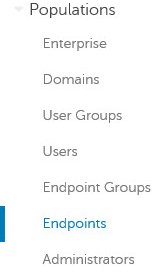
- 프로비저닝을 해제할 엔드포인트를 클릭합니다.
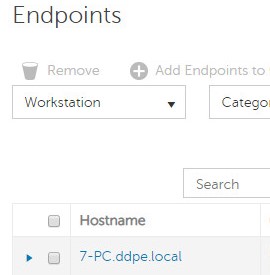
- Security Policies를 클릭합니다.

- Self-Encrypting Drive (SED)를 클릭합니다.
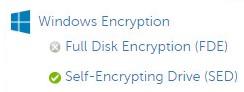
- SED(Self-Encrypting Drive)를 Off로 전환한 다음 Save를 클릭합니다.
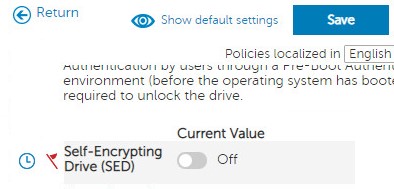
- 정책 변경 사항을 커밋합니다.
참고: 정책 커밋에 대한 자세한 내용은 Dell Data Security/Dell Data Protection Server에 대한 정책을 커밋하는 방법(영문)을 참조하십시오.
- 엔드포인트에서 프로비저닝 해제까지 정책 업데이트를 확인합니다.
참고:
- 정책 업데이트 확인에 대한 자세한 내용은 Dell Data Security/Dell Data Protection에 대한 정책 업데이트를 확인하는 방법(영문)을 참조하십시오.
- 프로비저닝 해제 후 제품을 제거할 수 있습니다. 자세한 내용은 Dell Data Security 제거 프로그램을 실행하는 방법을 참조하십시오.
프로비저닝을 해제하려면 다음을 수행합니다.
- Windows 탐색기에서 다음으로
C:\Program Files\Dell\Enterprise Edition\Console\이동한 다음 두 번 클릭합니다Credant.Console.exe.

- 자격 증명을 제출하여 Remote Management Console에 로그인합니다.
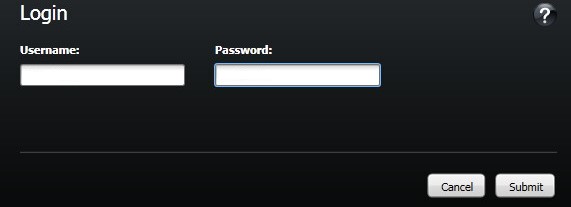
- 왼쪽 메뉴 창에서 Endpoints를 클릭합니다.
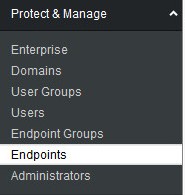
- 프로비저닝을 해제할 엔드포인트를 검색한 다음 Details 아이콘을 클릭합니다.
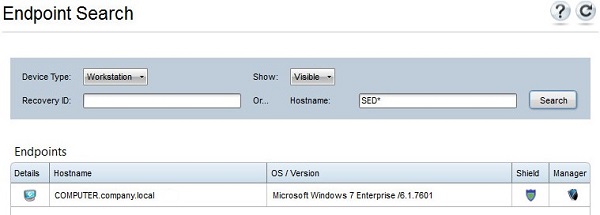
- Security Policies를 클릭합니다.

- Policy Category에서 Self-Encrypting Drives를 선택합니다.

- SED Administration을 확장합니다.

- Enable SED Management의 로컬 값을 False로 설정한 다음 Save를 클릭합니다.
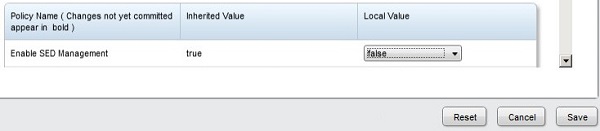
- 정책 변경 사항을 커밋합니다.
참고: 정책 커밋에 대한 자세한 내용은 Dell Data Security/Dell Data Protection Server에 대한 정책을 커밋하는 방법(영문)을 참조하십시오.
- 엔드포인트에서 프로비저닝 해제까지 정책 업데이트를 확인합니다.
참고:
- 정책 업데이트 확인에 대한 자세한 내용은 Dell Data Security/Dell Data Protection에 대한 정책 업데이트를 확인하는 방법(영문)을 참조하십시오.
- 프로비저닝 해제 후 제품을 제거할 수 있습니다. 자세한 내용은 Dell Data Security 제거 프로그램을 실행하는 방법을 참조하십시오.
로컬 관리
SED(Self-Encrypting Drive)는 소프트웨어 버전에 따라 다르게 프로비저닝 해제됩니다. 자세한 내용을 확인하려면 해당 버전을 선택하십시오.
프로비저닝을 해제하려면 다음을 수행합니다.
- Windows 탐색기에서 다음으로
C:\Program Files\DELL\Dell Data Protection\Security Tools이동한 다음 두 번 클릭합니다Dell.SecurityFramework.AdminConsole.
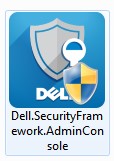
- 관리자 암호를 입력한 다음 OK를 클릭합니다.
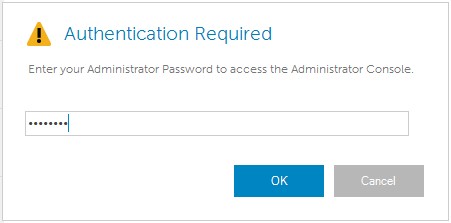
- Decrypt를 클릭합니다.
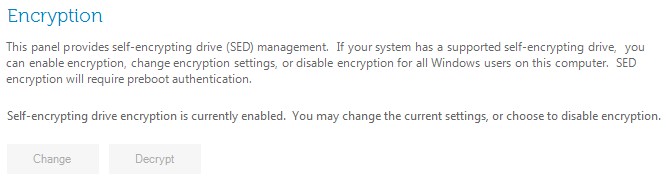
- Yes를 클릭합니다.
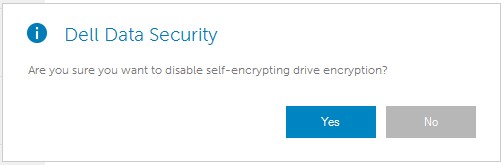
- 관리자 암호를 입력한 다음 OK를 클릭합니다.
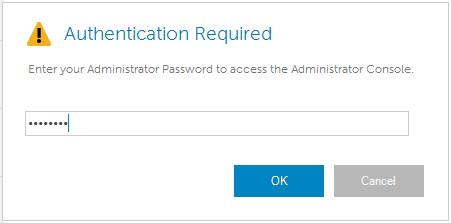
참고: 프로비저닝 해제 후 제품을 제거할 수 있습니다. 자세한 내용은 Dell Data Security 제거 프로그램을 실행하는 방법을 참조하십시오.
프로비저닝을 해제하려면 다음을 수행합니다.
- Windows 탐색기에서 다음으로
C:\Program Files\DELL\Dell Data Protection\Security Tools이동한 다음 두 번 클릭합니다Dell.SecurityManager.LocalConsole.
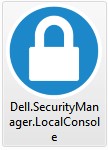
- 관리자 암호를 입력한 다음 OK를 클릭합니다.
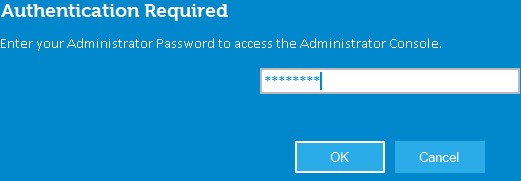
- Encryption을 클릭합니다.
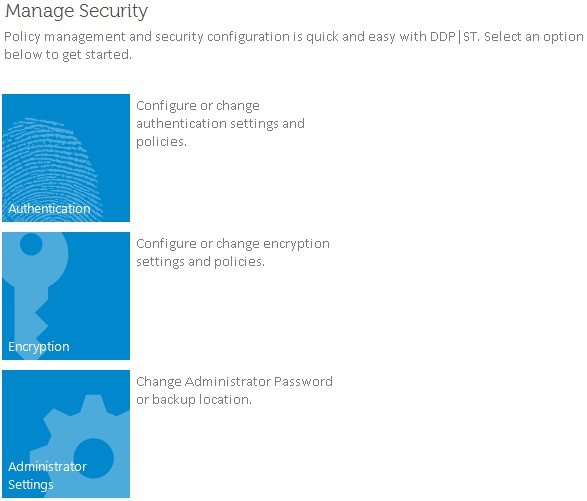
- Self-Encrypting Drives를 클릭합니다.
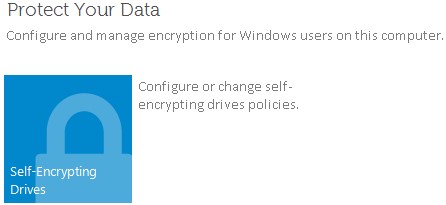
- Self-Encrypting Drives Management를 Off로 전환한 다음 Apply를 클릭합니다.
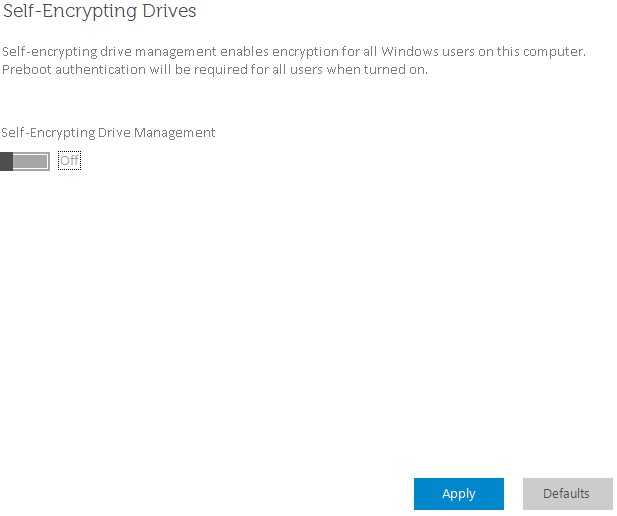
- 확인을 클릭합니다.
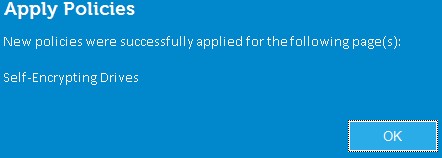
참고: 프로비저닝 해제 후 제품을 제거할 수 있습니다. 자세한 내용은 Dell Data Security 제거 프로그램을 실행하는 방법을 참조하십시오.
지원 부서에 문의하려면 Dell Data Security 국제 지원 전화번호를 참조하십시오.
온라인으로 기술 지원 요청을 생성하려면 TechDirect로 이동하십시오.
추가 정보 및 리소스를 보려면 Dell 보안 커뮤니티 포럼에 참여하십시오.
Дополнительная информация
Видео
Затронутые продукты
Dell EncryptionСвойства статьи
Номер статьи: 000131805
Тип статьи: Solution
Последнее изменение: 03 Mar 2023
Версия: 11
Получите ответы на свои вопросы от других пользователей Dell
Услуги технической поддержки
Проверьте, распространяются ли на ваше устройство услуги технической поддержки.